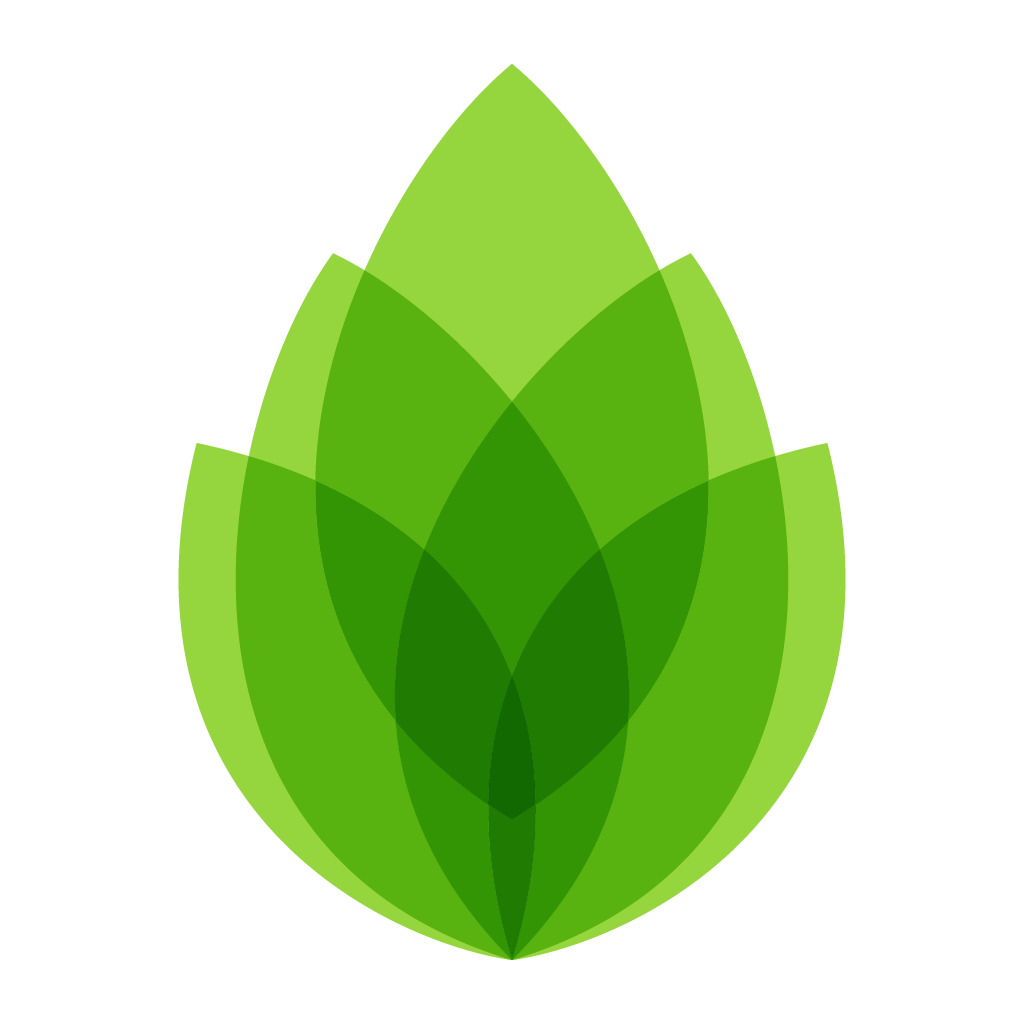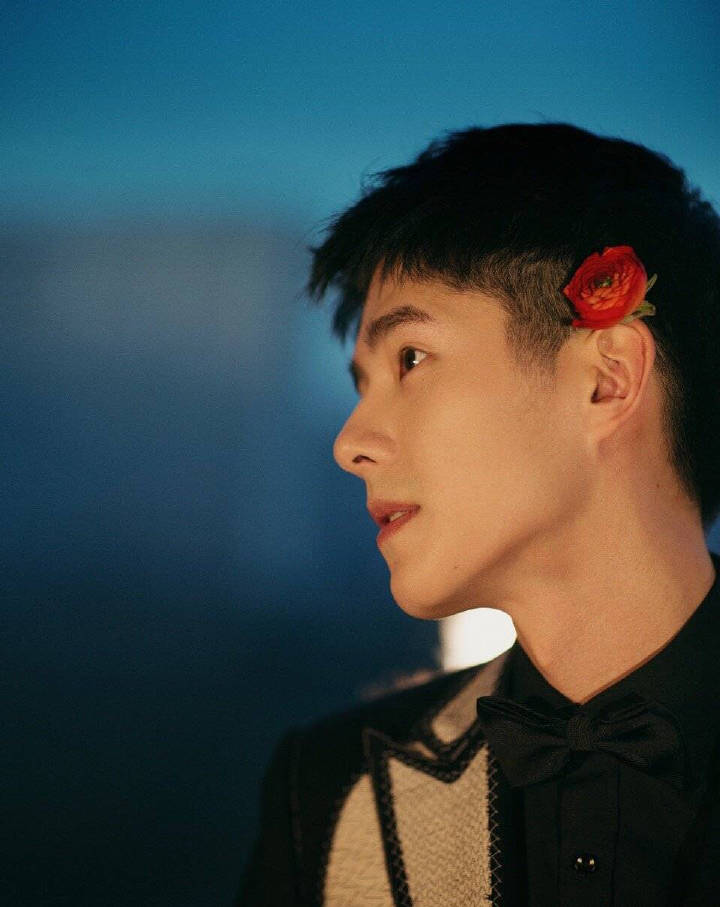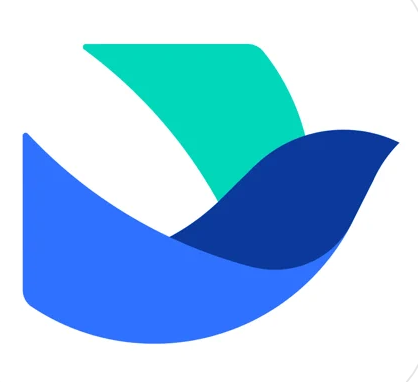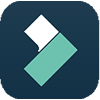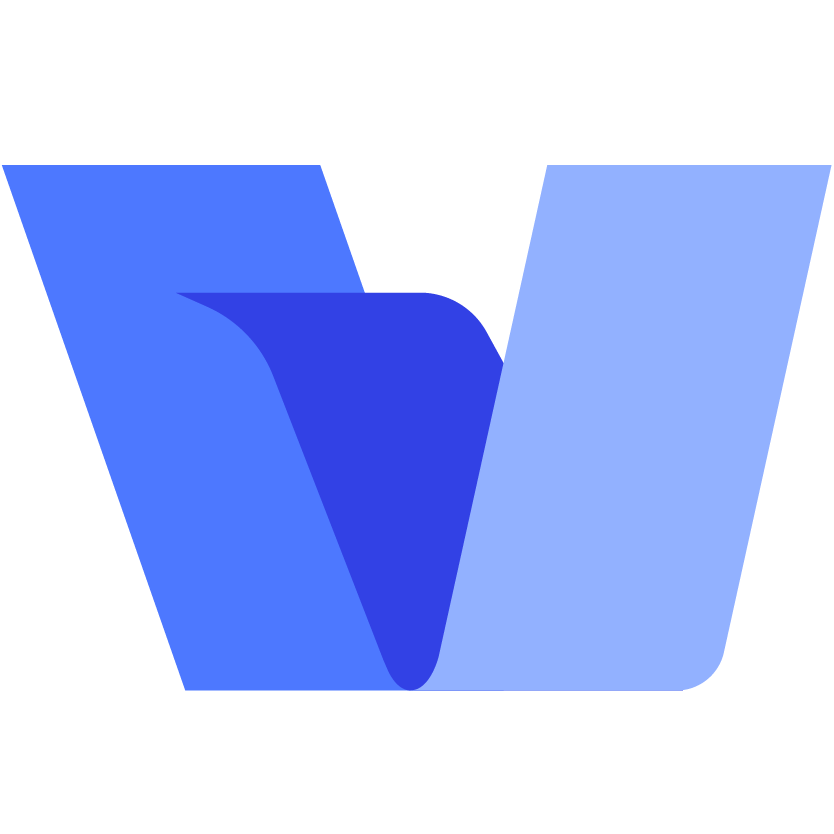基本概括
功能
商家功能 商家提供的产品功能信息对比
共有功能
暂无共有功能
差异功能
数据分析
数据分析
云存储
云存储
视频录制
视频录制
定价
免费试用
不支持
不支持
定制
不支持
不支持
价格套餐
-
获取独家报价
-
获取独家报价
客户规模
小型企业
(50人及以下)
-
100%
中型企业
(51-1000人)
-
0%
大型企业
(1000人以上)
-
0%
评分
综合评分
暂无评分





2.1
分





易用性
暂无评分





4.1
分





稳定性
暂无评分





暂无评分





售后服务
暂无评分





4.3
分





点评
将此报告发送至我的邮箱
发至邮箱
问答
热门问答
产品截图
截图对比
1/4
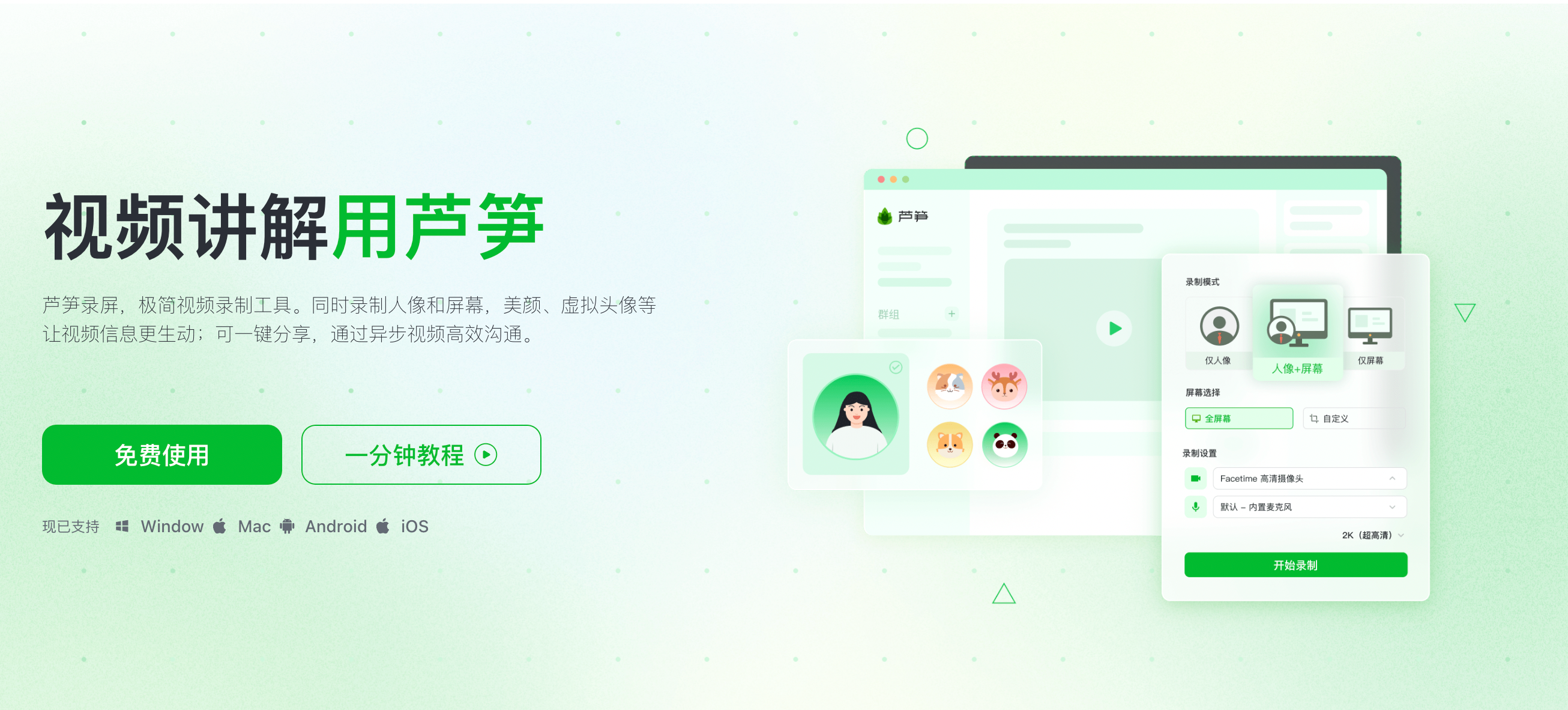
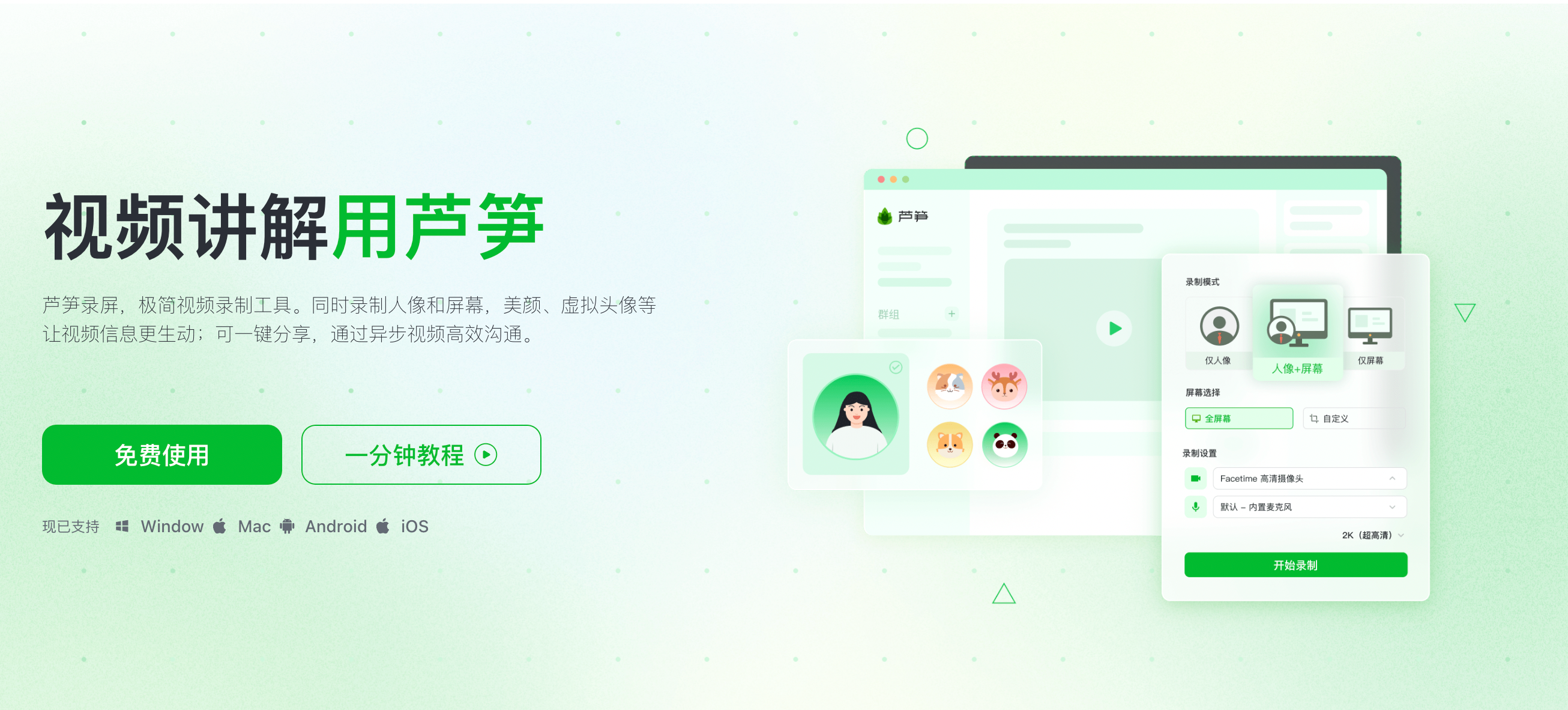
1/3
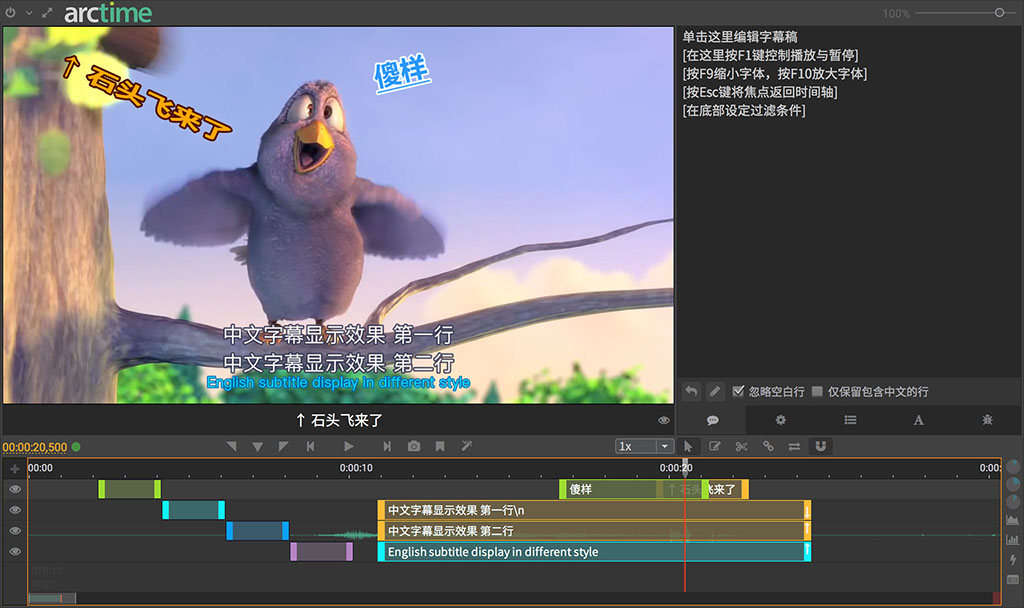
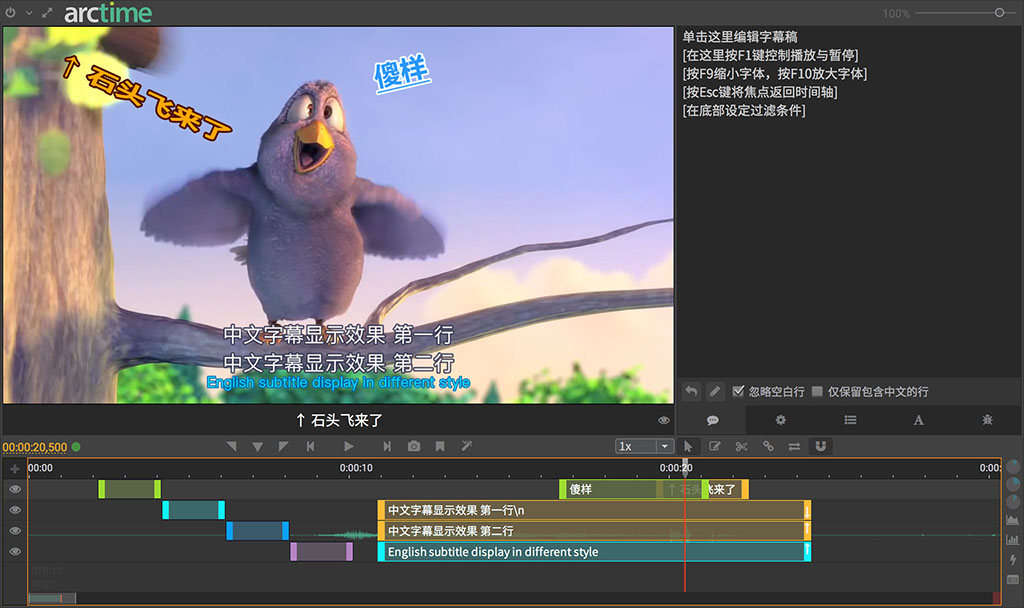
消息通知
咨询入驻
商务合作